OpenV2X EdgePortal 快速使用指南
1. 登录 OpenV2X 边缘云控平台(OpenV2X Edge Portal)
V2X 边缘云控平台网址:http://{host}:80/user/login 输入正确的用户名、密码可登录平台。
2. RSU 的快速注册和配置
本部分主要描述如果将部署好的 RSU 设备接入 V2X 边缘云控平台,以及接入后可对 RSU 设备进行相关配置等操作。 若您尚未实际部署 RSU 设备,仅仅是想体验 V2X 边缘云控平台系统,您也可以直接下拉到 ‘RSE 模拟器操作’ 部分,我们为您提供了 RSE 模拟器,您可通过模拟器体验 RSU 设备的一些数据上传、下发的操作及数据展示信息。
2.1 RSU 设备快速接入
在云控平台添加 RSU 设备时,需先完成以下工作:
- RSU 设备完成现场部署后,获取 RSU 设备信息,其中设备序列号信息必须和 RSU 设备一致,否则 RSU 无法完成接入。
- 获取云控平台设备侧接入地址及端口,并在 RSU 上完成配置。
接入步骤:
- 进入 V2X 边缘云控平台,在左侧栏选择“ 设备管理-> RSU 设备->添加 RSU”。
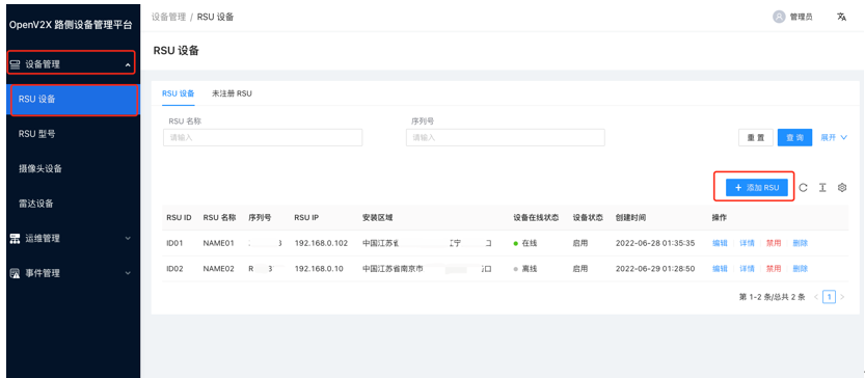
- 在添加页面需录入以下信息:
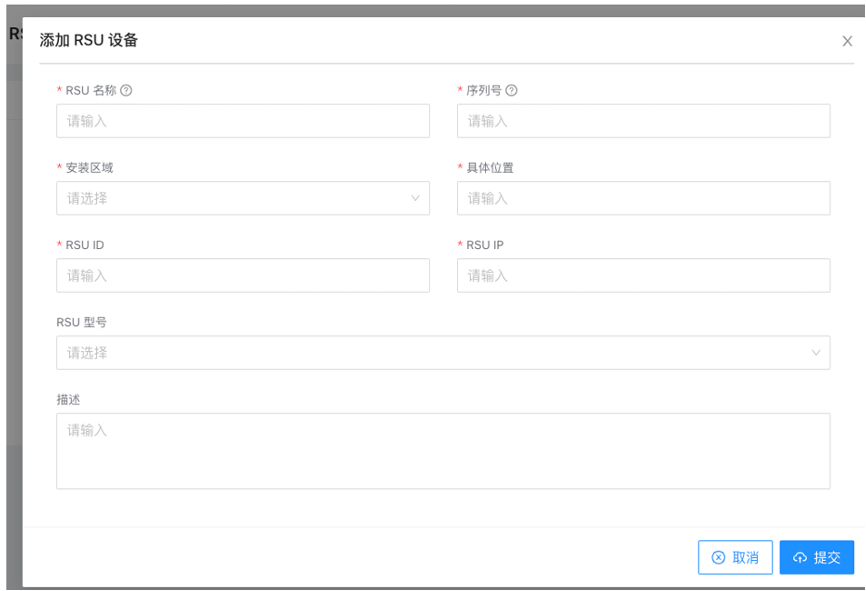
- “RSU 名称”:仅支持中文、字母、数字、下划线、中划线,名称长度阈值为 64 个字符。
- “RSU 序列号”:即 RSU 的 ESN。仅支持字母、数字、下划线,长度阈值为 64 个字符。
- “RSU ID”:输入 RSU 的实际 ID 号。
- “RSU IP”:输入 RSU 的实际 IP 号。
- “安装区域”:该 RSU 实际部署位置的区域,下拉选择省-市-区。
- “具体位置”:该 RSU 实际部署的位置描述。
- “RSU 型号”:下拉列表,选择新增的 RSU 设备的型号。型号选择数据需要提前在设备类型配置中进行 RSU 类型配置。
- “描述”:针对该 RSU 的描述。字符不限制。
- 点击 “提交”,完成 RSU 设备的注册接入。回到 RSU 设备列表中,当设备列表中 RSU 设备状态为“在线”时,表示该 RSU 设备接入成功。
2.2 RSU 业务配置
添加参数模板:
- 进入 V2X 边缘云控平台,点击 “运维管理 -> RSU 业务配置 -> 添加模板”;
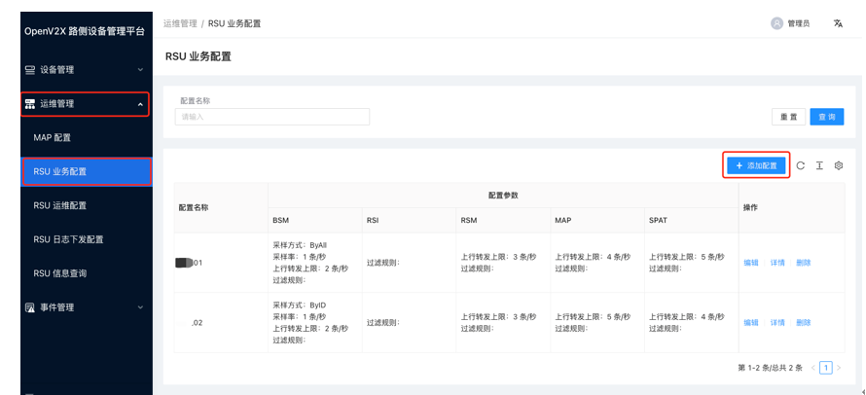
- 在添加页面需录入以下信息:
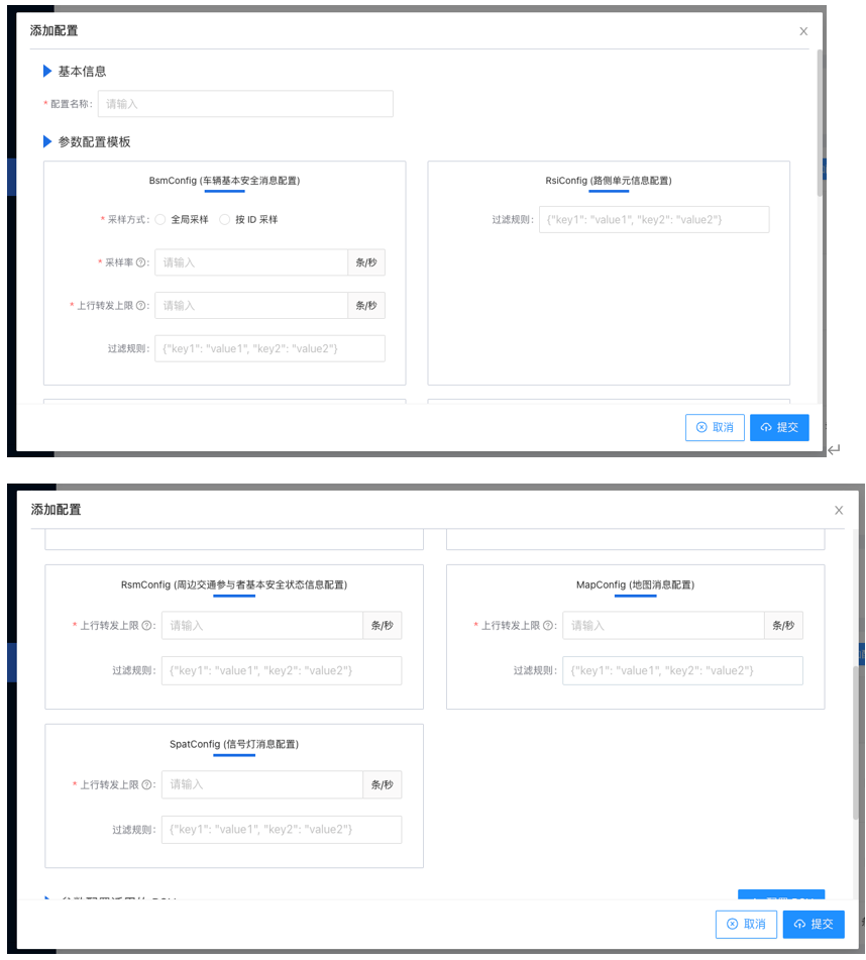
基本信息:
- “配置名称”:仅支持中文、字母、数字、下划线、中划线,名称长度阈值为 64 个字符。
参数配置模板:
BsmConfig(车辆基本安全消息配置): “采样方式”:仅支持单选,选项分为全局采样、按 ID 采样。
- “采样率”:仅支持输入 0 及以上的正整数。0 表示不需要转发。
- “上行转发上限”:仅支持输入 0 及以上的正整数。0 表示不需要转发。
- “过滤规则”:可输入需要过滤的规则,输入规则后,只有满足这个条件的数据才转发上报。 RsiConfig(路侧单元信息配置):
- “过滤规则”:可输入需要过滤的规则,输入规则后,只有满足这个条件的数据才转发上报。 RsmConfig(周边交通参与者基本安全状态信息配置):
- “上行转发上限”:仅支持输入 0 及以上的正整数。0 表示不需要转发。
- “过滤规则”:可输入需要过滤的规则,输入规则后,只有满足这个条件的数据才转发上报。 MapConfig(地图消息配置):
- “上行转发上限”:仅支持输入 0 及以上的正整数。0 表示不需要转发。
- “过滤规则”:可输入需要过滤的规则,输入规则后,只有满足这个条件的数据才转发上报。 SpatConfig(信号灯消息配置):
- “上行转发上限”:仅支持输入 0 及以上的正整数。0 表示不需要转发。
- “过滤规则”:可输入需要过滤的规则,输入规则后,只有满足这个条件的数据才转发上报。
参数配置适用的 RSU

- 将已创建的未配置的参数的 RSU 以列表形式展示,可勾选符合本次参数配置要求的 RSU 设备。
- 点击 “提交”,完成 RSU 参数模板的配置,并根据勾选的 RSU 将配置的参数信息更新进相应的 RSU 设备。
2.3 RSU 运维配置
可对设备进行远程配置,包括心跳上报频率、运行状态上报频率等。
- 进入 V2X 边缘云控平台,点击“运维管理-> RSU 运维配置->运维列表->操作‘编辑’”;
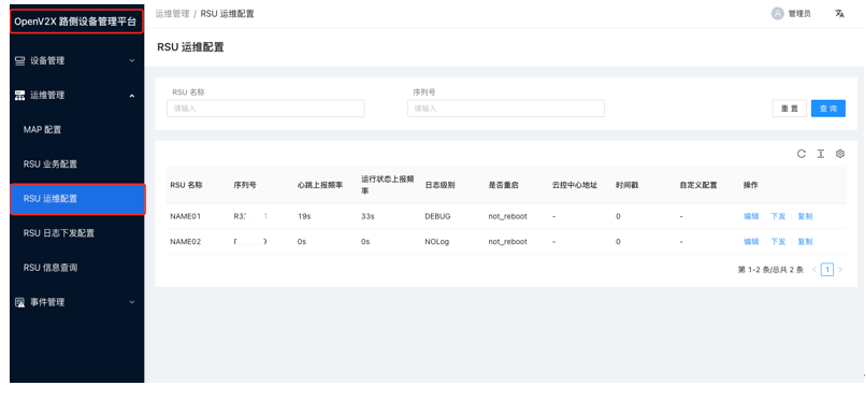
- 在编辑页面需修改以下信息:
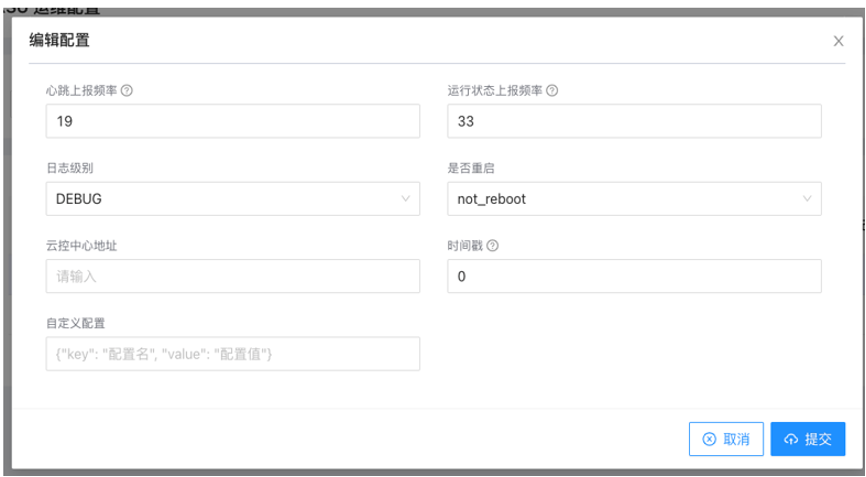
- “心跳上报频率”:默认展示 0s,可输入 0 及大于 0 的正整数。
- “运行状态上报频率”:默认展示 0s,可输入 0 及大于 0 的正整数。
- “日志级别”:根据新四跨协议选项分为DEBUG、INFO、WARN、ERROR、NOlog,根据需要选择对应的日志级别。
- “是否重启”:根据新四跨协议选项分为重启、不重启,根据需要可选择或者不选择。
- “云控中心地址”:若有,则填入对应的地址。
- “时间戳”:默认展示 0s,表示立即生效。可输入 0 及大于 0 的正整数。
- “自定义配置”:可输入配置名、配置值,用于统一管理。
- 在编辑页面修改相应的信息后,点击“确定”,完成配置信息的修改。
2.4 RSU 日志下发配置
添加下发配置:
- 进入 V2X 边缘云控平台,点击“运维管理-> RSU 日志下发配置->添加配置”
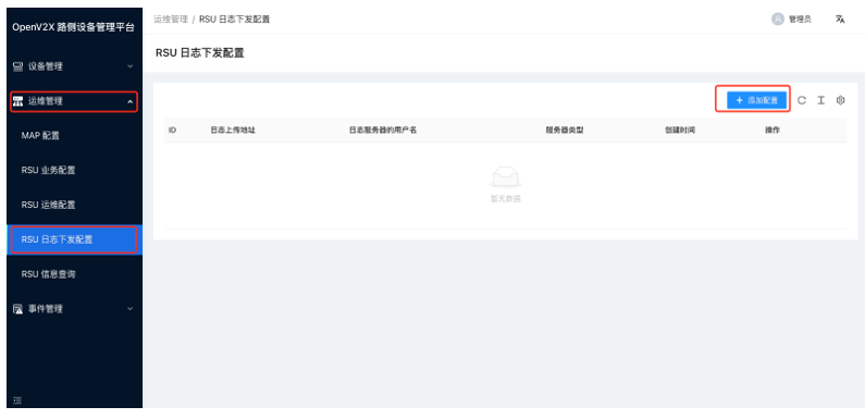
- 在添加页面需录入以下信息:
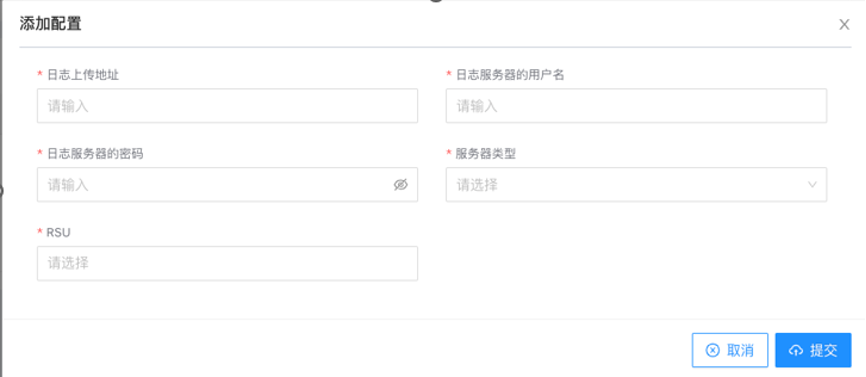
- “日志上传地址”:输入该日志上传的地址。
- “日志服务器的用户名”:输入实际的用户名,符号、字符不限。
- “日志服务器的密码”:输入实际的密码,符号、字符不限。
- “服务器类型”:下拉选项,目前选项为:http/https/ftp/sftp/other。
- “关联 RSU”:选择配置下发的 RSU。
3.点击“提交”,完成日志下发配置。
2.5 RSU 信息查询
- 进入 V2X 边缘云控平台,点击“运维管理-> RSU 信息查询->查询指令”
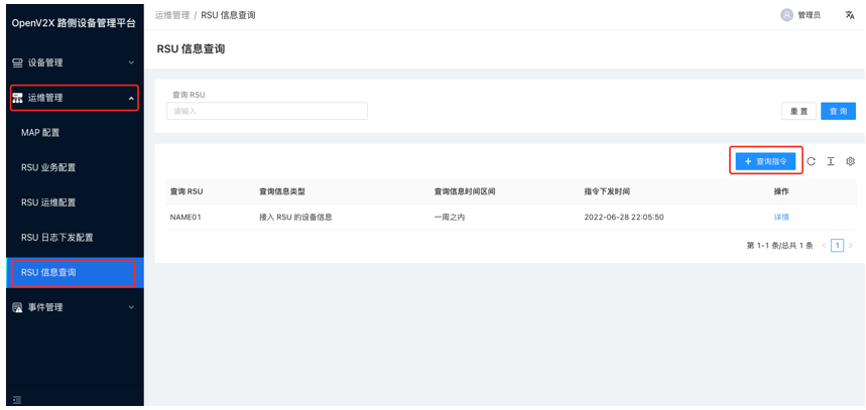
- 在下发查询指令对话框需选择以下信息:
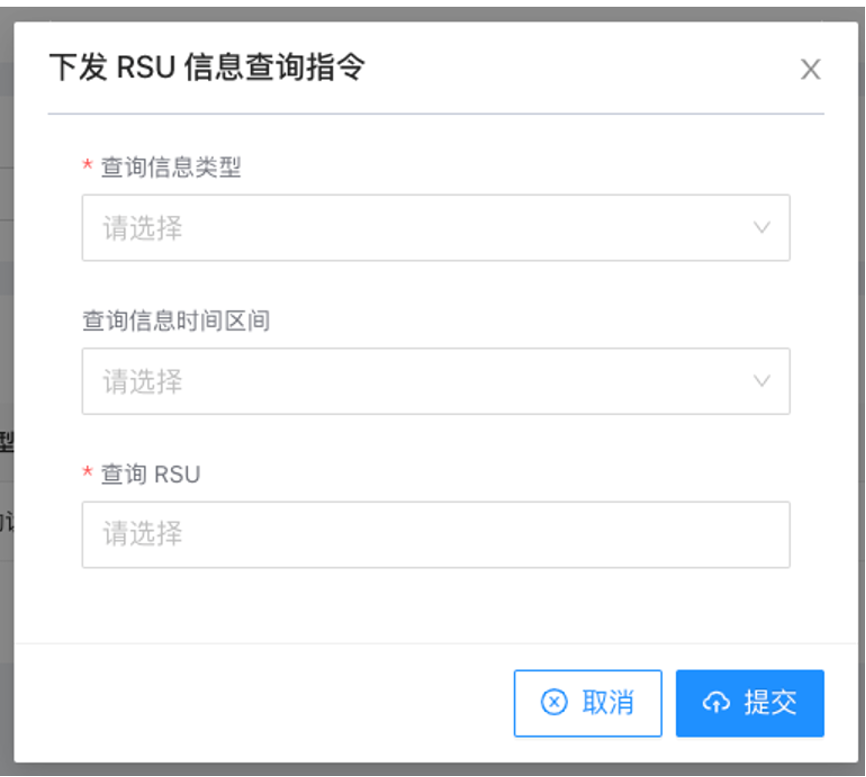
- “查询信息列类型”:下拉选择,单选,选项为:‘RSU 运行状态信息’、‘V2X 数据统计信息’、‘接入 RSU 的设备信息’。
- “查询信息时间区间”:下拉选项,单选,选项为:‘一小时之内’、‘一天之内’、‘一周之内’、‘系统开机到现在’。
- “查询的 RSU”:下拉选项,可多选,选项展示所有已注册的 RSU 设备名称。
- 点击“确定”,完成查询指令的下发。回到信息查询列表中,在列表的操作栏点击‘详情’,可查看对应设备响应的信息。

 浙公网安备 33050202000864号
浙公网安备 33050202000864号